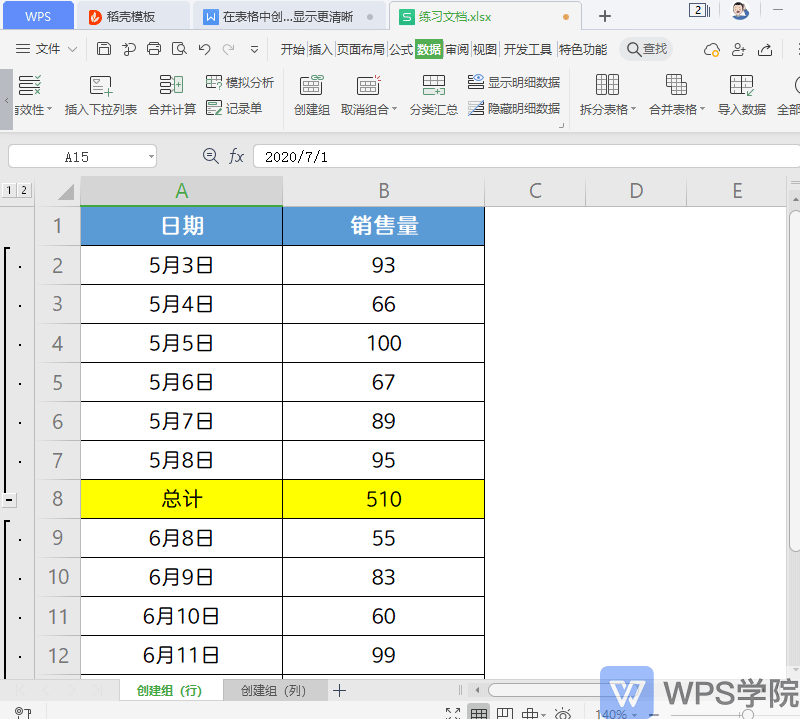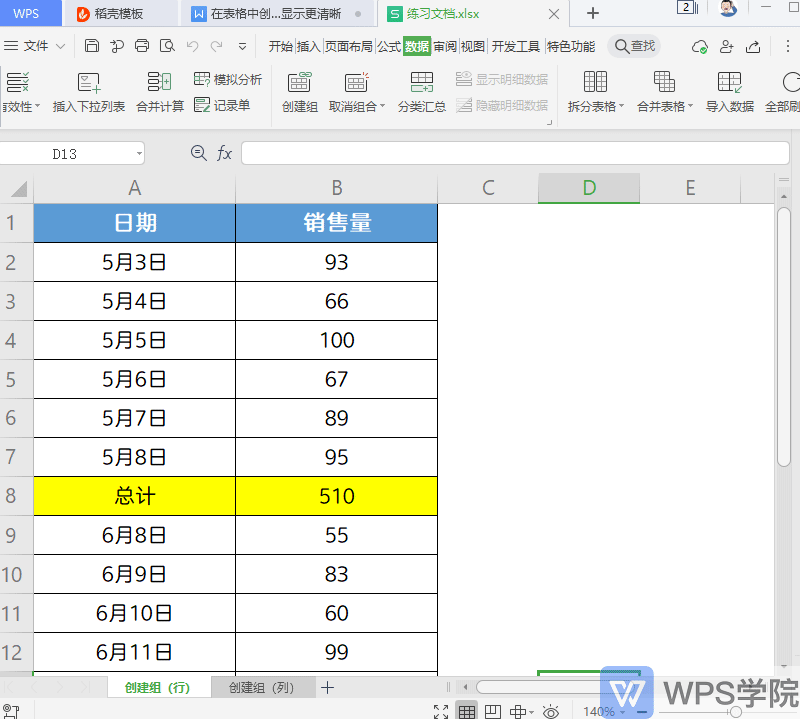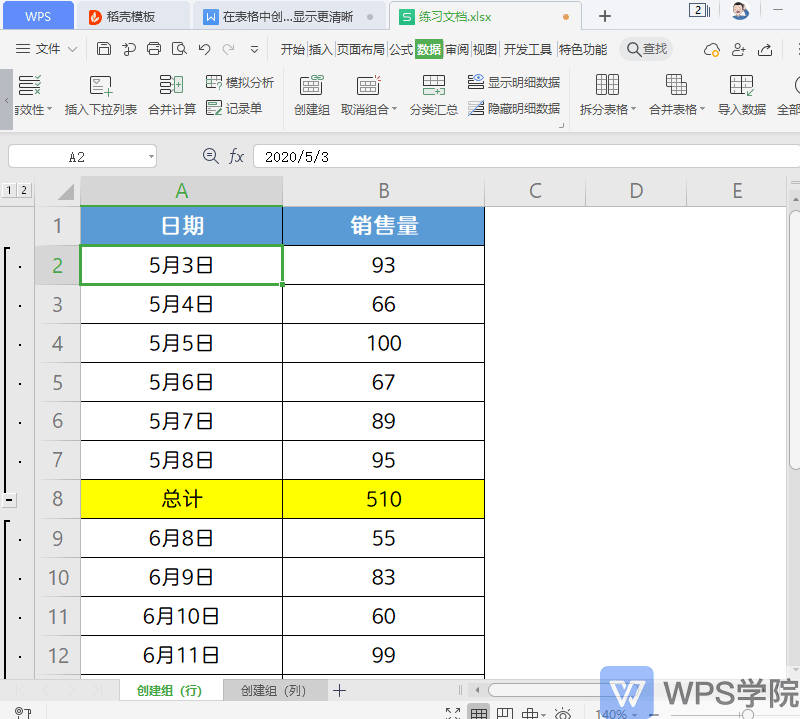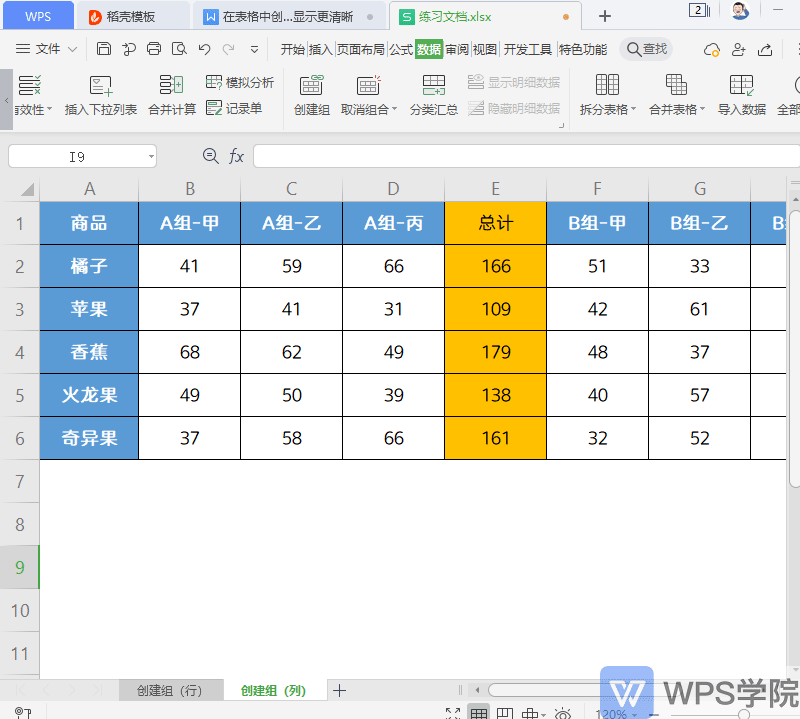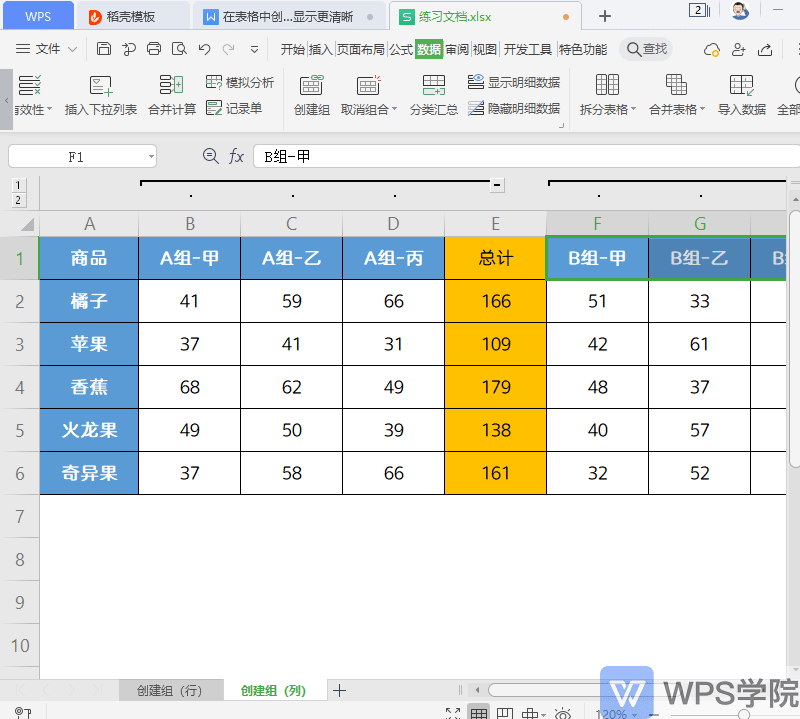在表格中创建组 数据分组显示更清晰 |
您所在的位置:网站首页 › wps手机版公式编辑不了 › 在表格中创建组 数据分组显示更清晰 |
在表格中创建组 数据分组显示更清晰
|
在工作中常遇到长篇幅的数据报表。 将表格数据分组显示可以更加直观的让我们观察数据、整理数据。
▪表格包含了3个月份的销售量和总计,查看十分不便。 选择5月日期区域,点击上方数据选项卡-创建组,它的快捷键是Shift+Alt+Right。 此时弹出“创建组”对话框,选择“行”。需要注意的是,“组”与“组”之间需要有被分隔区域。
▪点击“隐藏明细数据”可以将其隐藏;点击“显示明细数据”可以将其显示。
▪同样,我们还可以根据表格的列数据创建组。 点击数据选项卡-创建组,在对话框中选择“列”,这样就可以按列创建数据组。
▪那如何取消表格的分组呢? 将光标定位在想要清除分组的数据区域中,点击数据选项卡-取消组合,它的快捷键是Shift+Alt+Left 。 这样就可以取消表格的数据分组啦。
|
【本文地址】
今日新闻 |
推荐新闻 |